Çoğu Slack kullanıcısı, Slack'i yalnızca birkaç cihazda gerçekten kullanır; genellikle, bu sizin iş bilgisayarınız ve telefonunuz olacaktır. Ancak bazen bir sunum bilgisayarında oturum açmanız veya cihazınızı unutmanız ve sıcak masa bilgisayarlarından birini kullanmanız gerekebilir. Bu tür bir senaryoda, Slack hesabınızda oturum açabilir ve ardından bilgisayardan çıktığınızda tekrar oturumu kapatmayı unutabilirsiniz. Bununla ilgili sorun, başka birinin cihaza erişebilmesi ve yine de sizin gibi oturum açabilmesidir.
Slack'inize başka birinin erişimi varsa, yalnızca sizin görebileceğiniz herhangi bir mesajı görmekle kalmaz, aynı zamanda sizin adınıza da paylaşımda bulunabilir. Oturumunuzu kapatmak için yeterince nazik olmaları mümkün olsa da, bunun garantisi yoktur. Neyse ki, bu tür bir durumda olan herkes için Slack, tüm Slack oturumlarınızı kapatmanıza izin verir. Eylemi gerçekleştirdiğiniz dışında. Açıkçası, bu, iş telefonunuz gibi diğer yasal cihazlarınızdan çıkış yapmanızı sağlayacaktır. Ancak, paylaşılan bilgisayardaki başka birinin hesabınıza erişmesini de önleyecektir.
Slack'te Tüm Oturumlar Nasıl Sonlandırılır
Kendinizi diğer tüm Slack oturumlarından çıkarmak istiyorsanız, bunu hesaptan yapabilirsiniz. ayarlar. Bunu yapmak için sağ üst köşedeki profil resminize ve ardından "Profili görüntüle"ye tıklayın.
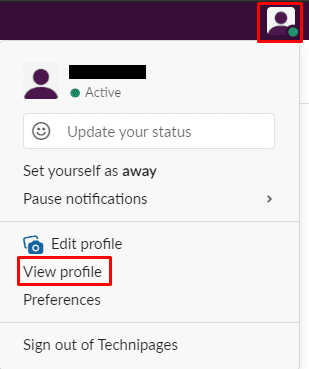
Profilinizde, " etiketli üç nokta simgesini tıklayın.Daha” ve ardından “Hesap ayarları” açılır menüde.
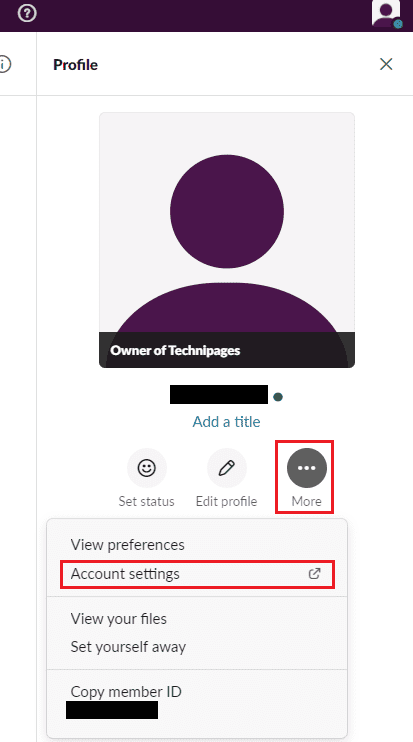
Hesap ayarlarında, sayfanın en altına gidin, ardından "Diğer tüm oturumlardan çıkış yap" etiketli kırmızı düğmeye tıklayın.
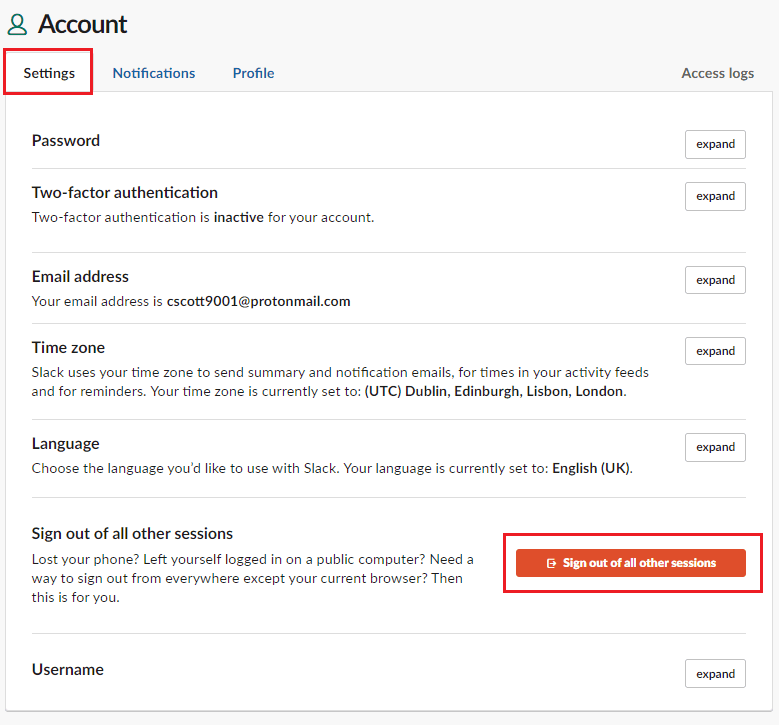
Sonraki sayfa, diğer tüm oturumlarınızdan çıkış yaptığınızda olacak her şeyi detaylandırır. Devam etmek istediğinizden eminseniz, şifrenizi girin ve ardından "Diğer tüm oturumları kapat"ı tıklayın.
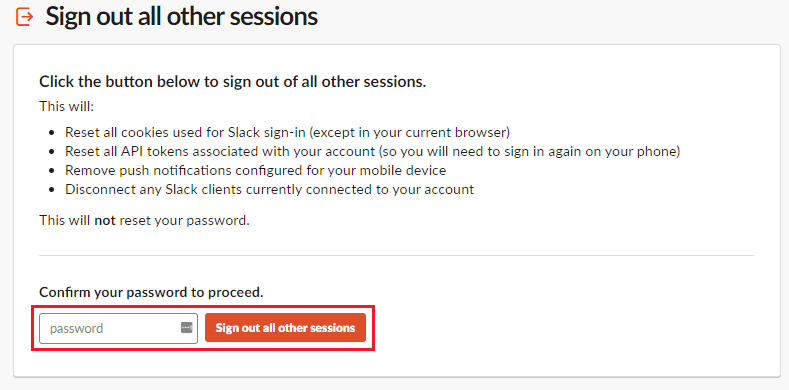
Bazen bir Slack oturumundan çıkış yapmanız gerekebilir ancak cihaza hemen erişiminiz olmayabilir. Bu kılavuzdaki adımları izleyerek, erişiminiz olan bir cihazdaki diğer tüm Slack oturumlarından çıkış yapabilir, böylece hesabınızın oturum açık kalması riskini ortadan kaldırabilirsiniz.